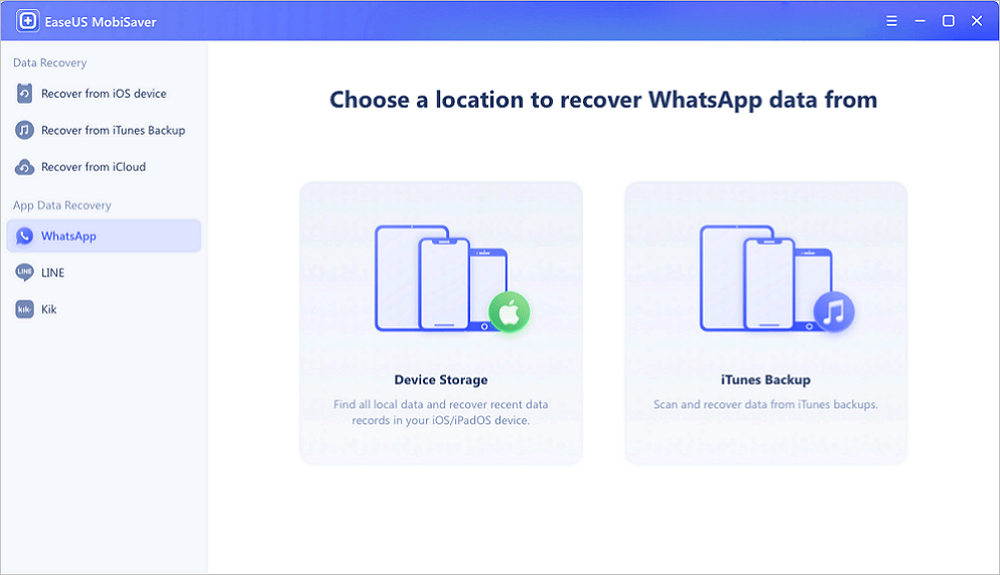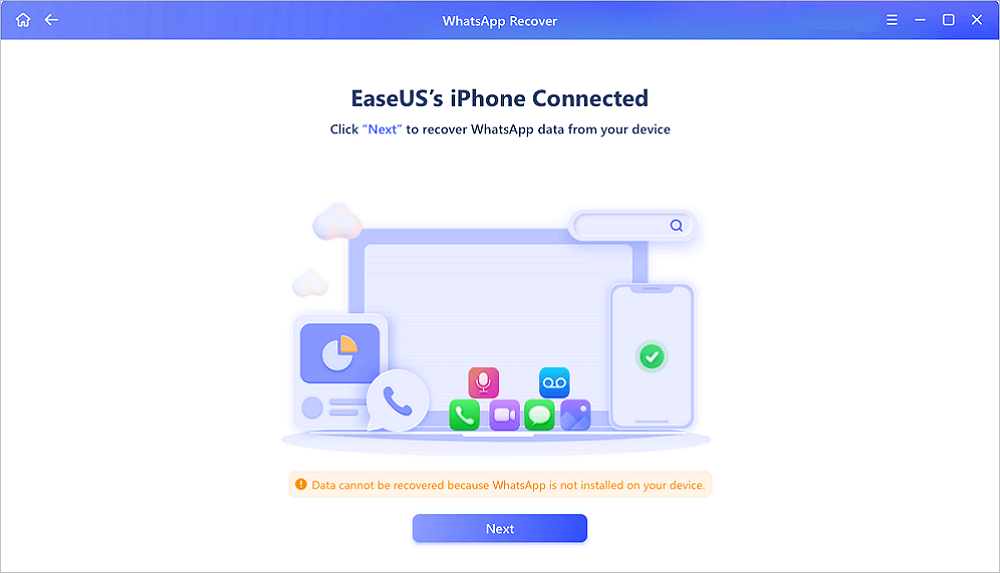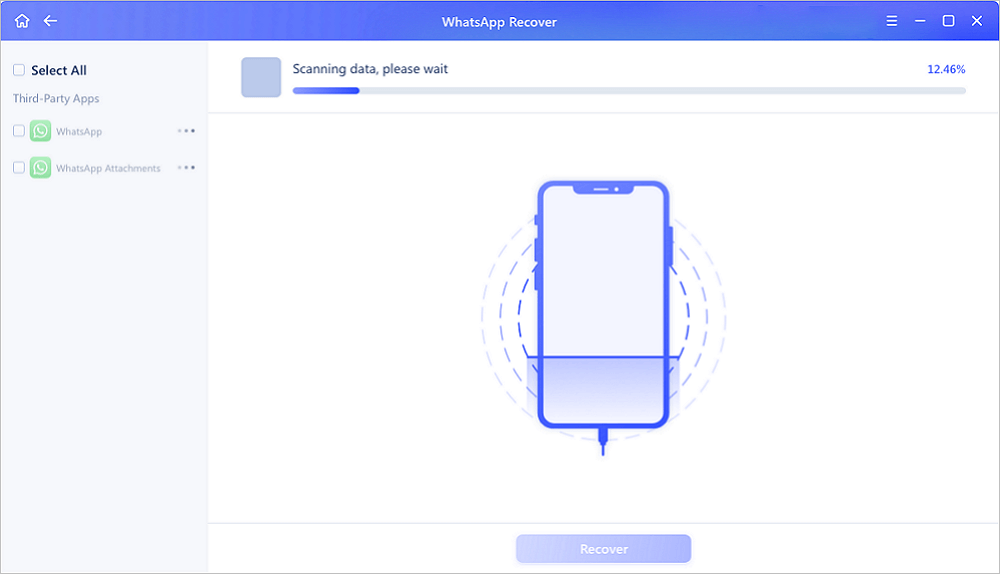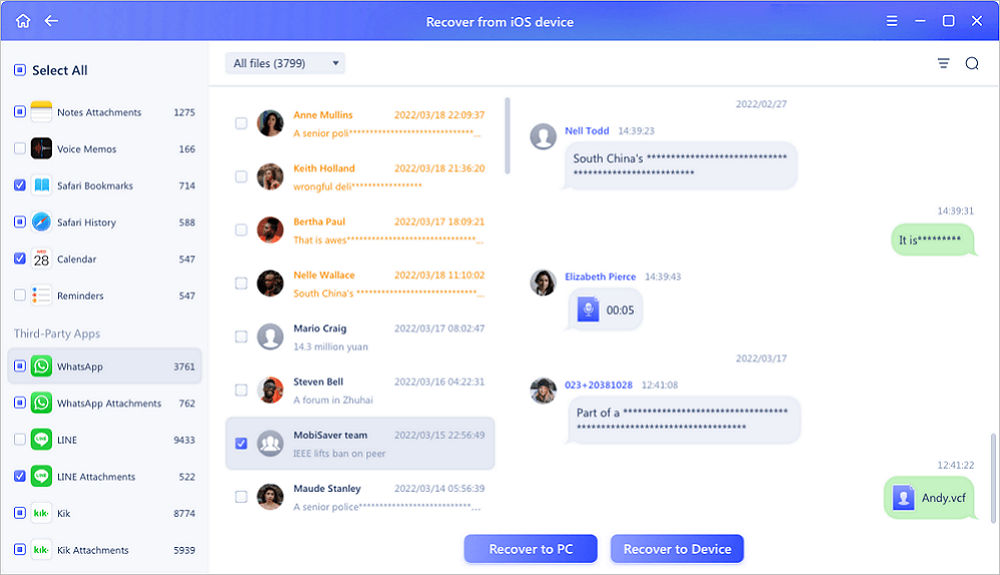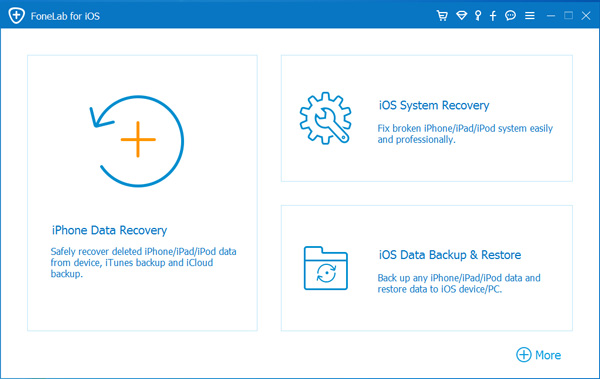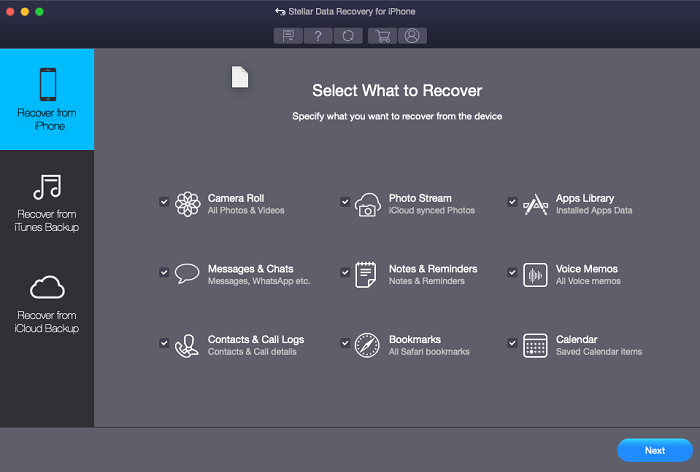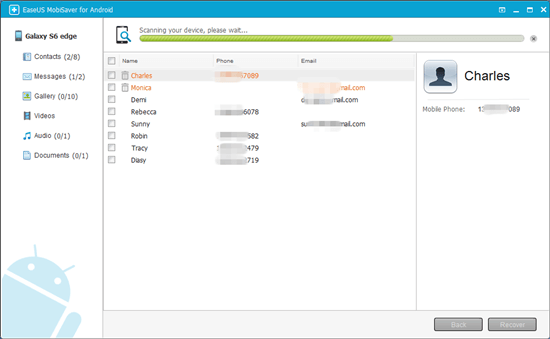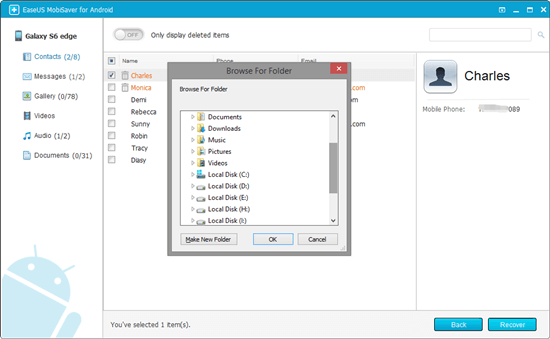Aangezien gegevensverlies overal en altijd kan gebeuren, is het altijd raadzaam om een back-up te maken van uw iPhone-en Android-apparaten. Maar wat als uw back-up corrupt is of om welke reden dan ook ontoegankelijk wordt?
Een van de veiligste opties is om betrouwbare software of app voor gegevensherstel op uw computer te installeren. U kunt dus eenvoudig de gewiste / verwijderde / verloren gegevens van uw apparaten extraheren zonder gedoe. Als u van plan bent een ideaal hulpmiddel voor gegevensherstel te kiezen, zijn hier enkele belangrijke factoren waarmee u rekening moet houden.
- Zorg ervoor dat de software 100% veilig en schoon is
- Zorg ervoor dat het inderdaad werkt zoals het beweert (gebruik de gratis versie om te testen)
- Controleer de technische informatie om te zien of deze compatibel is met uw telefoon
- Zorg ervoor dat er geen advertenties bij komen
Gezien de bovenstaande factoren hebben we enkele van de beste tools voor gegevensherstel voor iPhone en Android geselecteerd.
PAGINA INHOUD:
- Deel 1. Top 3 beste WhatsApp-hersteltool voor iOS-apparaat
- Deel 2. Beste WhatsApp Recovery Tool voor Android
- Deel 3. Hoe maak je een back-up van WhatsApp-berichten
Deel 1. Beste 3 WhatsApp-hersteltools voor iOS-apparaat
Het is relatief gemakkelijker om gegevens van iPhones op te halen dan Android-apparaten, omdat bijna alle iPhone-modellen een vergelijkbaar besturingssysteem delen. Daarvoor is er op internet veel herstelsoftware te vinden. Hieronder vindt u een lijst met de 3 beste iPhone-tools voor gegevensherstel van 2022 waarmee u probleemloos WhatsApp-gegevens kunt ophalen.
Boven 1. EaseUS MobiSaver
EaseUS MobiSaver wordt beschouwd als een van de beste iOS-tools voor gegevensherstel waarmee je met een paar klikken iPhone-contacten, berichten, video's, WhatsApp-berichten en meer kunt herstellen. Momenteel worden drie herstelmodi ondersteund door EaseUS MobiSaver, respectievelijk: herstellen van iTunes, herstellen van iCloud en rechtstreeks herstellen vanaf het apparaat. Het maakt niet uit hoe je je WhatsApp-gegevens bent kwijtgeraakt, je kunt ze terugkrijgen met dit programma.
Zie hieronder voor meer functies en kenmerken van EaseUS Mobisaver.
Belangrijkste functies :
- Het biedt drie herstelmodi: herstellen van iCloud-back-up/iTunes-back-up/iOS-back-up.
- Selectief herstellen wat je wilt van je iPhone
- Hiermee kunt u een voorbeeld van verwijderde gegevens bekijken voordat u ze herstelt.
- Beschikbaar in verschillende scenario's voor gegevensverlies, zoals een gebroken scherm, jailbreak, waterschade, systeemcrash, enz.
Belangrijkste kenmerken :
- Makkelijk te gebruiken
- Hoog herstelpercentage
- Goede compatibiliteit (compatibel met bijna alle iOS-apparaten)
- Beschikbaar voor Windows en Mac
Volg deze stappen om WhatsApp-berichten op de iPhone te herstellen:
Stap 1. Verbind iPhone met pc
Start EaseUS MobiSaver, kies de "WhatsApp"-knop en selecteer "Apparaatopslag".
Stap 2. Zorg ervoor dat uw apparaat is aangesloten
Als WhatsApp niet op de iPhone is geïnstalleerd, kan EaseUS MobiSaver uw gegevens niet vinden.
Stap 3. Scan iPhone en vind belangrijke gegevens
EaseUS Mobisaver scant iPhone 13/12/11/X/XR/XS/8/7/6/5/4 automatisch om verloren WhatsApp-chats, geschiedenis, foto's, video's en andere bestanden te vinden. Dit proces kan enkele minuten duren, wacht geduldig.
Stap 4. Bekijk en herstel WhatsApp-gegevens
Tik op de knop "WhatsApp" aan de linkerkant en de ontbrekende WhatsApp-gegevens worden weergegeven. Bekijk een voorbeeld en selecteer de gegevens die u wilt herstellen. Klik vervolgens op "Herstellen naar pc" of "Herstellen naar apparaat" om de gegevens terug te krijgen.
Afgezien van WhatsApp-berichten, doet EaseUS MobiSaver ook uitstekend werk bij het herstellen van iPhone-foto's, berichten, video's, notities, enz.
Boven 2. FoneLab
FoneLab is een ander iOS-hulpprogramma voor gegevensherstel waarmee u verwijderde of verloren gegevens van uw iPhone kunt herstellen. Net als EaseUS MobiSaver heeft het ook 3 herstelmodi voor opties: herstellen van iOS-apparaat/iTunes-back-up/iCloud-back-up. Het biedt momenteel een proefversie van 15 dagen, maar de functie voor bestandsherstel is niet beschikbaar in de gratis versie.
![Beste iPhone-herstel-app - FoneLab]()
Top 3. Stellar Data Recovery voor iPhone
Stellar Data Recovery voor iPhone is een andere efficiënte software om verloren WhatsApp-gegevens te herstellen van alle iOS-apparaten, iCloud en iTunes-back-upbestanden. Het werkt op dezelfde manier als de bovenstaande twee herstelhulpmiddelen. Het enige verschil is dat deze tool toegang heeft tot gegevens die zijn opgeslagen in de gecodeerde iTunes-back-upbestanden, waardoor het krachtiger is dan zijn concurrenten. Maar de prijs van dit programma is een beetje hoog. Dit kan voor veel gebruikers het belangrijkste nadeel zijn.
![Beste iPhone-herstel-app - Stellar]()
Bonustips : als u ooit een back-up van uw chatgeschiedenis naar iCloud hebt gemaakt, kunt u deze eenvoudig herstellen vanaf de iCloud-back-up door de onderstaande stappen te volgen.
- Open je WhatsApp-app en ga naar de optie "Instellingen".
- Selecteer "Chats" en tik vervolgens op "Chatback-up" om er zeker van te zijn dat er een back-up beschikbaar is.
- WhatsApp verwijderen en opnieuw installeren op uw apparaat.
- Controleer uw telefoonnummer en iCloud-ID en volg de instructies op het scherm om de chatgeschiedenis te herstellen.
Deel 2. Beste WhatsApp Recovery Tools voor Android
Zoals we eerder vermeldden, is het relatief moeilijker om gegevens op Android-apparaten op te halen, omdat Android-telefoons in zoveel verschillende merken en modellen beschikbaar zijn. Daarvoor zijn er niet zo veel mogelijkheden. En EaseUS MobiSaver voor Android is een van de weinige opties.
Als een van de beste WhatsApp-hersteltools, kunt u bestanden herstellen die om verschillende redenen zijn verwijderd, zoals onbedoelde verwijdering, virusaanval, apparaatstoring, onjuiste behandeling, enz. Daarnaast heeft het ook andere belangrijke functies, zoals:
- Krachtig en gebruiksvriendelijk
- Hoge herstelsnelheid
- 100% veilig en schoon
- Levenslange gratis upgrade
Nu kunt u deze WhatsApp-hersteltool downloaden om de verloren WhatsApp-chats op Android in eenvoudige stappen op te halen.
Stap 1. Verbind je Android-telefoon met de computer
Installeer en voer EaseUS MobiSaver voor Android uit en verbind uw Android-telefoon met de computer met een USB-kabel. Klik vervolgens op de knop "Start" om de software uw apparaat te laten herkennen en verbinden.
![Verbind Android-telefoon met pc en voer EaseUS online gegevensherstelsoftware voor Android uit]()
Stap 2. Scan de Android-telefoon om de verloren gegevens te vinden
Nadat u uw Android-telefoon hebt aangesloten, scant de software het apparaat snel om alle bestaande en verloren gegevens te vinden. U kunt de verloren bestanden die u zoekt gemakkelijk terugvinden door de juiste bestandstypes te kiezen.
![Scan Android-telefoon met EaseUS online gegevensherstelsoftware voor Android]()
Stap 3. Bekijk en herstel gegevens van Android-telefoon
Bekijk een voorbeeld van alle herstelbare bestanden en selecteer de items die u snel wilt herstellen. Klik vervolgens op de knop "Herstellen" om de geselecteerde bestanden eenmaal terug te krijgen.
![Bekijk en herstel gegevens met EaseUS online software voor gegevensherstel voor Android]()
Tips : als je ooit een WhatsApp-back-up naar Google Drive hebt gemaakt, kun je verwijderde WhatsApp-berichten direct herstellen zonder hersteltools van derden te gebruiken. Hier zijn de stappen om het te doen.
- Verwijder WhatsApp en installeer het opnieuw op je Android-telefoon.
- Open de nieuwe WhatsApp-app die je hebt gedownload en verifieer je telefoonnummer.
- Er verschijnt een bericht waarin u uw chats vanuit Google Drive kunt 'herstellen'. Tik op 'Herstellen'.
Deel 3. Hoe maak je een back-up van WhatsApp-berichten
Het kan lastig zijn om belangrijke WhatsApp-berichten van iPhone of Android te verliezen, omdat dat betekent dat je veel tijd en energie moet besteden om ze terug te krijgen. Als je niet hetzelfde probleem wilt tegenkomen, maak dan regelmatig een back-up van WhatsApp-berichten op Android en iPhone.
Het komt neer op
Nu weet je misschien hoe je WhatsApp-berichten kunt herstellen. Met EaseUS MobiSaver voor iOS of MobiSaver voor Android op uw computer geïnstalleerd, hoeft u zich geen zorgen meer te maken over gegevensverlies. Waar wacht je op? Download nu snel een van beide om het te proberen.
![EaseUS Data Recovery Wizard]()
![EaseUS Data Recovery Wizard for Mac]()
![EaseUS Partition Manager Pro]()
![EaseYS Partition Manager Server]()
![EaseUS Todo Backup Workstation]()
![EaseUS Todo Backup Advanced Server]()